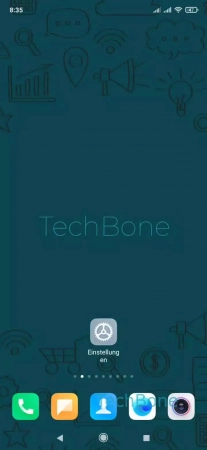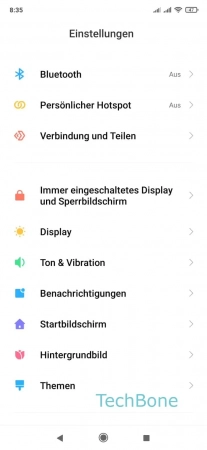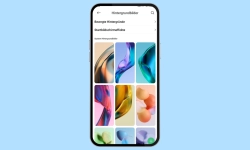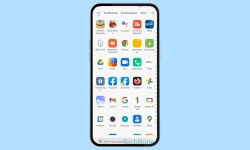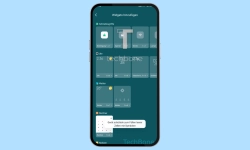Xiaomi - Startbildschirm-Einstellungen anpassen
Lerne, wie du die Einstellungen des Startbildschirms deines Xiaomi-Smartphone anpassen kannst.
Von Simon Gralki · Zuletzt aktualisiert am
Der Startbildschirm auf dem Xiaomi-Smartphone lässt sich an die Wünsche des Nutzers anpassen. Wie man das Layout der App-Icons oder den Wischeffekt festlegt und den eingerichteten Startbildschirm sperrt, zeigen wir in den folgenden Anleitungen.
Um die Übersicht der hinzugefügten Apps, Ordner oder Widgets auf dem Startbildschirm zu behalten und die Anzeige zu personalisieren, kann das Startbildschirm-Layout angepasst und die angezeigten Reihen und Felder der App-Symbole festgelegt werden.
Neben der Ausrichtung beziehungsweise dem Layout kann außerdem die Animation, die beim Wechsel der Startbildschirm-Seiten dargestellt wird, personalisiert werden.
Layout
Das Startbildschirm-Layout auf dem Xiaomi-Smartphone bietet Platz für App-Symbole, Ordner oder Widgets, wobei auch die Anzahl der Linien und Reihen verändert werden kann, um beispielsweise 5 Apps nebeneinander zu positionieren.
In den Startbildschirm-Einstellungen lässt sich eines der folgenden Startbildschirmgitter beziehungsweise Raster festlegen:
- 4x6
- 5x6
Sperren
Ist der Startbildschirm des Xiaomi-Smartphones mit allen gewünschten Apps, Ordnern und Widgets eingerichtet, kann er gesperrt werden, was jegliche Veränderung unterbindet, sodass beispielsweise keine App-Symbole aus Versehen hinzugefügt oder verschoben werden können.
Hinweis: Der gesperrte Startbildschirm kann jederzeit wieder in den Einstellungen entsperrt werden.
Wischeffekte
Wechselt man zwischen den unterschiedlichen Seiten des Startbildschirms auf dem Xiaomi-Smartphone, wird standardmäßig die Seite nach links oder rechts weggeschoben.
Es gibt allerdings weitere Wisch- beziehungsweise Übergangseffekte, die wir auf dem Xiaomi-Smartphone festlegen können. Folgende Optionen sind verfügbar:
- Schieben
- Crossfade
- Umfallen
- Seite
- Kaskade
- Drehen
- Würfel
Nach oben wischen zum Suchen
Um eine schnelle Suche von Apps oder Webinhalten auf dem Xiaomi-Smartphone auszuführen, kann eine Suche gestartet werden, indem auf einem freien Bereich des Startbildschirms nach oben gewischt wird.
Die Schnellsuche kann jederzeit in den Startbildschirm-Einstellungen aktiviert oder deaktiviert werden.
Hinweis: Die globale beziehungsweise Schnellsuche durch Aufwärtswischen kann unter MIUI 13 nicht mehr eingestellt werden.
Häufig gestellte Fragen (FAQ)
Was ist der Startbildschirm?
Der Startbildschirm ist die Oberfläche, die nach dem Entsperren des Geräts angezeigt wird. Der Startbildschirm kann aus mehreren Seiten bestehen und bietet ausreichend Platz für App-Symbole, Ordner oder Widgets.
Wie entsperrt man das Startbildschirm-Layout?
Ist der Startbildschirm auf dem Xiaomi-Smartphone gesperrt, können keine Änderungen, wie beispielsweise das Verschieben von Apps oder Ordnern vorgenommen werden.
Das Entsperren des Startbildschirm-Layouts kann jederzeit in den Einstellungen des Startbildschirms vorgenommen werden.
Was sind Wischeffekte?
Die Wischeffekte des Startbildschirms auf dem Xiaomi-Smartphone sind die Animationen, die beim Wechsel zwischen der Startbildschirm-Seiten angezeigt werden.
Der standardmäßige Systemlauncher bietet jederzeit die Möglichkeit, einen anderen Wischeffekt festzulegen.
Wie bekommt man mehr App-Symbole nebeneinander?
Der Startbildschirm bietet die Möglichkeit, das Startbildschirmgitter anzupassen, was sich auf die dort enthaltenen Apps-Symbole oder Ordner auswirkt.
Das Startbildschirm-Layout kann jederzeit personalisiert werden, sodass die Anzahl der Linien und Reihen festgelegt werden kann.